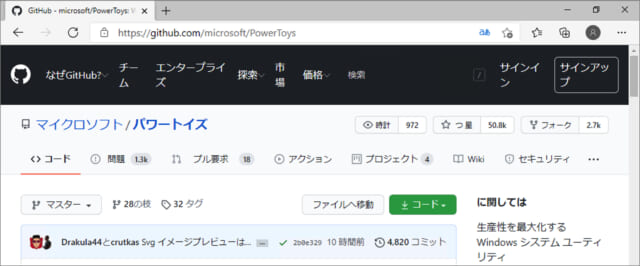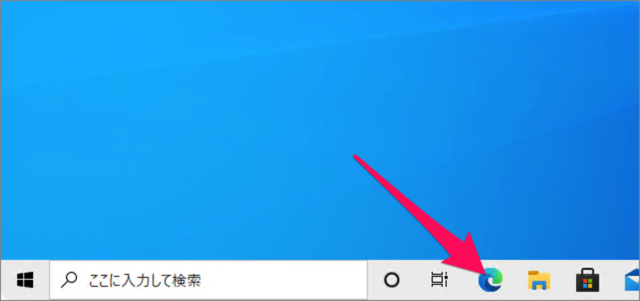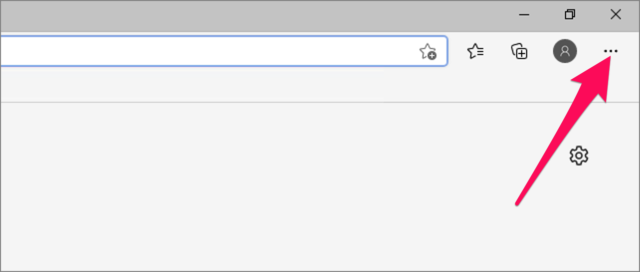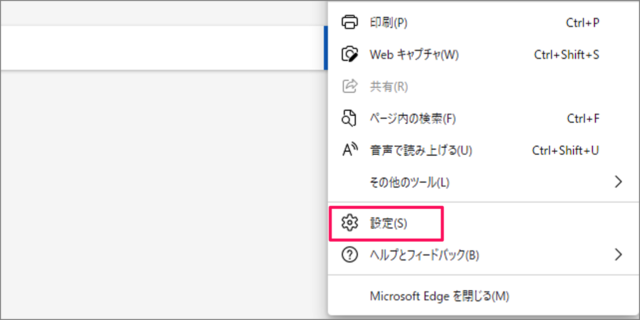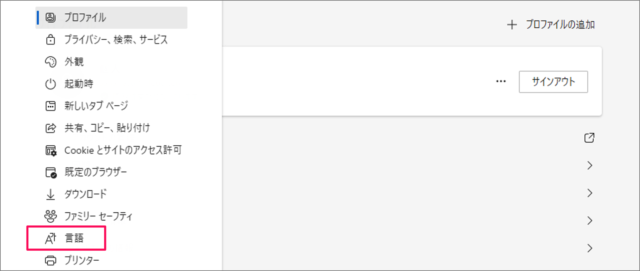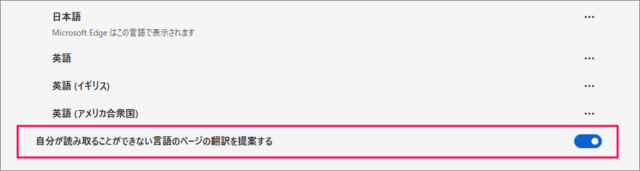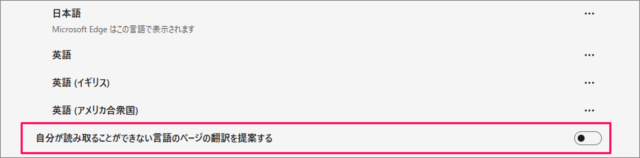目次
Microsoft Edgeの翻訳の使い方と設定(オン/オフ)を紹介します。
Microsoft Edgeで、日本語ではないサイトへアクセスすると(例えば、英語のサイト)
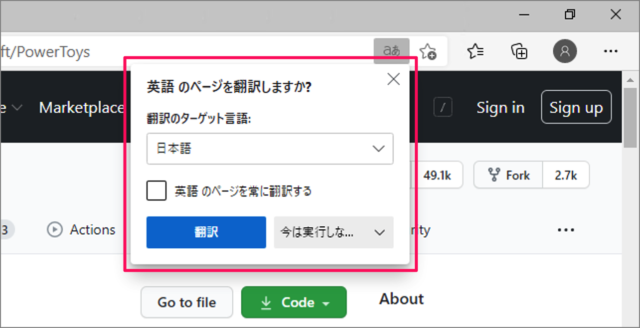
「英語のページを翻訳しますか?」というポップアップが表示されるので「翻訳のターゲット言語」を確認し、「翻訳」をクリックしましょう。
これで英語のページが日本語に翻訳されます。
Microsoft Edge - 翻訳の設定(オン/オフ)
デフォルトでは自動的に「翻訳しますか?」というポップアップが表示されるようになっていますが、この設定は「オン/オフ」を切り替えることができるので、ここではその方法をみていきます。
Microsoft Edgeの起動
Microsoft Edgeを起動しましょう。
Microsoft Edgeです。右上の「・・・」をクリックし
表示されたメニューの「設定」をクリックします。
Microsoft Edgeの設定
設定です。「言語」をクリックします。
言語の翻訳
デフォルトでは「自分が読み取ることができない言語のページの翻訳を提案する」が「オン」になっていますが
「オフ」にすることもできます。